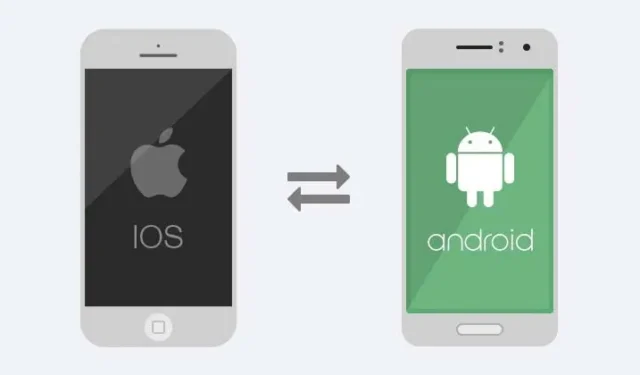
И Android, и amp; Мобильные операционные системы iOS одинаково популярны, и если у вас есть обе, вы можете знать, что передача данных между ними может быть затруднительной. Переносить данные между двумя мобильными операционными системами несложно; вам нужно знать, как это сделать.
Часто пользователи iOS используют разные методы для передачи своих файлов на устройство Android. Даже бесплатные приложения из App Store могут помочь вам перенести файлы на ваше устройство Android.
Поэтому, если вы хотите перенести данные, такие как фотографии и видео, между iPhone и Android, вы попали по адресу. В этой статье мы поделимся некоторыми рекомендациями по отправке фотографий и видео с iPhone на Android.
Лучшие способы отправки фотографий и изображений; Видео с iPhone на Android
Все методы работали и требовали дополнительной установки приложения. Итак, давайте проверим.
Перенос фотографий с iPhone на Android через ПК
Самый простой способ перенести фотографии с iPhone на Android — использовать функцию копирования и вставки. Чтобы использовать функцию копирования и вставки, подключите устройство iPhone и Android к компьютеру с помощью USB-кабеля.
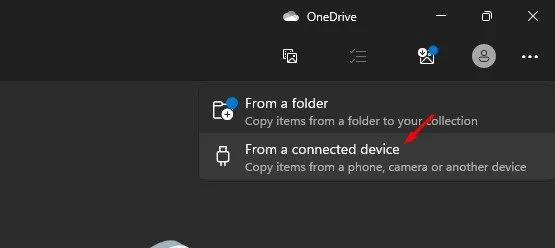
- Прежде всего подключите iPhone к компьютеру. Затем разблокируйте iPhone и нажмите кнопку Доверять.
- Теперь на своем компьютере нажмите кнопку «Пуск» и откройте приложение Фотографии.
- В приложении «Фотографии» выберите параметр «Импорт». Затем в разделе «Импорт» выберите С подключенного устройства и выберите фотографии со своего iPhone, которые хотите импортировать.
- После этого подключите устройство Android к компьютеру. Теперь перейдите к папке, в которой вы сохранили фотографии.
- Теперь выберите фотографии, щелкните их правой кнопкой мыши и выберите Копировать.
- После этого откройте телефон Android и вставьте скопированные фотографии.
Вот и все! Вы сделали. Вот как вы можете легко перенести фотографии с iPhone на Android.
Перенос фотографий с iPhone на Android через Google Drive
Если у вас безлимитный Интернет, вы можете использовать приложение Google Drive для iOS и Android для переноса фотографий с iPhone на Android. Вот несколько простых шагов, которые вам нужно выполнить.
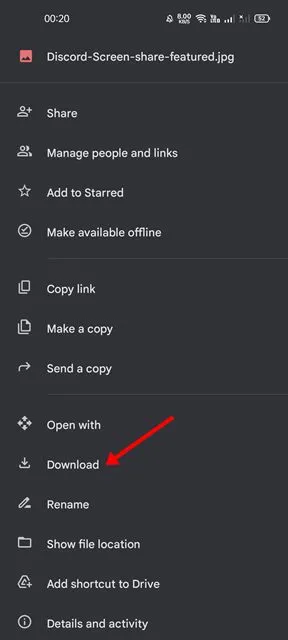
- Сначала откройте приложение «Фото» на своем iPhone и выберите фотографии, которыми вы хотите поделиться на своем Android.
- Затем нажмите кнопку Поделиться в левом нижнем углу экрана и выберите Google Диск.
- Теперь вам нужно загрузить файлы в любую папку Google Диска.
- После загрузки откройте приложение Google Диск на своем Android и папку, в которой вы сохранили фотографии.
- Выберите изображения и нажмите на три точки в правом верхнем углу. Затем нажмите кнопку Загрузить.
Вот и все! Вы сделали. Все фотографии будут загружены на ваш смартфон Android.
Перенос фотографий с iPhone на Android через Google Photos
Что ж, Google Photos встроен в большинство смартфонов Android и может использоваться для передачи фотографий с iPhone на Android. Вот как использовать Google Photos для переноса фотографий с iPhone на Android.
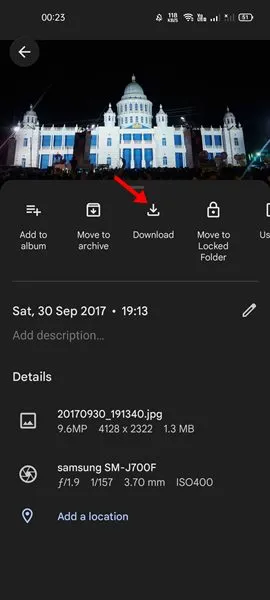
- Сначала откройте приложение Google Photos на своем iPhone и войдите в свою учетную запись Google.
- Вас спросят, хотите ли вы синхронизировать фотографии в высоком качестве. Следуйте инструкциям и настройте приложение Google Photos на своем iPhone для синхронизации фотографий.
- Теперь Google Фото будет синхронизировать все ваши фотографии на всех подключенных устройствах. Этот процесс может занять некоторое время.
- Завершив работу с iPhone, откройте приложение Google Photos на своем Android, и вы найдете там все свои фотографии с iPhone.< /а>
- Вы можете просмотреть фотографии прямо из Google Photos.
- Если вы хотите загрузить фотографии, нажмите три точки в правом верхнем углу и выберите Загрузить.
Вот и все! Вот как вы можете использовать приложение Google Photos для переноса фотографий с iPhone на устройства Android.
Отправить фотографии и усилители; Видео с iPhone на Android по электронной почте
Один из самых простых способов отправки фотографий и изображений. видео с iPhone на Android отправляется по электронной почте. Вы можете отправить свои фотографии и видео в качестве вложения к вашей дополнительной учетной записи электронной почты, а затем получите доступ к дополнительной учетной записи электронной почты со своего устройства Android.
Таким образом, вы сможете загрузить все файлы, отправленные с вашего iPhone, на устройство Android. Все, что вам нужно сделать, это отправить электронное письмо с фотографиями и фотографиями. видео со своего iPhone, а затем получите доступ к этому сообщению электронной почты на своем телефоне Android, чтобы загрузить мультимедийные файлы.
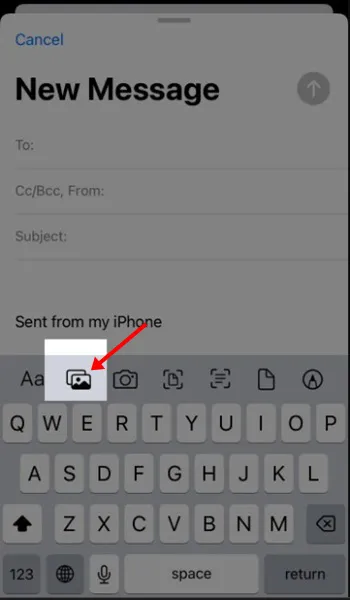
- Откройте приложение Mail на своем iPhone и начните писать электронное письмо.
- Затем нажмите кнопку развертывания панели инструментов и выберите Вставить фотографии.
- Выберите фото или видео, которые хотите отправить.
- Теперь выберите получателя вашего электронного письма и нажмите кнопку Отправить.
После отправки электронного письма вы можете попросить друга загрузить фотографии и изображения. видео из почты. Вы также можете получить доступ к электронной почте со своего телефона Android и загрузить ее.
Единственный недостаток отправки фотографий & видео на Android по электронной почте, заключается в том, что большинство почтовых служб имеют ограничение на количество вложений. Например, почтовое приложение Apple имеет ограничение размера вложения в 20 МБ, тогда как Gmail поддерживает вложение до 25 МБ на одно электронное письмо.
Перенос фотографий с iPhone на Android через Send Anywhere
Send Anywhere — это сторонняя опция, которую можно использовать для обмена файлами между двумя устройствами. С помощью Send Anywhere вы можете быстро переносить фотографии с iPhone на Android без использования кабелей или компьютера. Вот как это использовать.
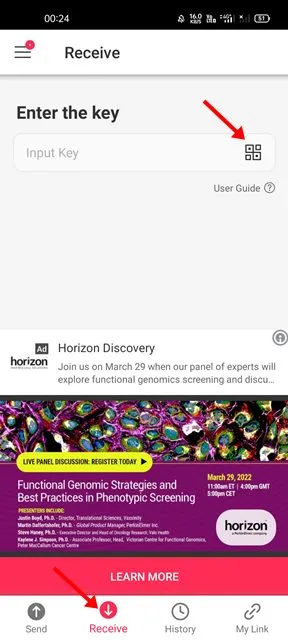
- Прежде всего скачайте & установите Send Anywhere на свой iPhone и нажмите кнопку Отправить.
- Далее выберите параметр «Фото» и выберите фотографии, которые хотите отправить.
- После выбора фотографий нажмите кнопку Отправить в нижней части экрана. Теперь приложение сгенерирует PIN-код и QR-код для получателя.
- Затем установите приложение Send Anywhere на свой Android и запустите его.
- Теперь нажмите кнопку Получить на главном экране приложения и отсканируйте QR-код создано iPhone.
Вот и все! Теперь Android-приложение Send Anywhere будет получать файлы, которыми поделился iPhone.
Вероятно, это самые лучшие и простые способы перенести фотографии с iPhone на Android. Надеюсь, эта статья помогла вам! Пожалуйста, поделитесь им также со своими друзьями. Если у вас есть какие-либо сомнения, сообщите нам об этом в поле для комментариев ниже.




Добавить комментарий